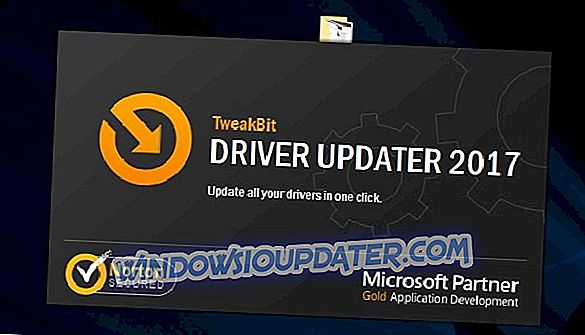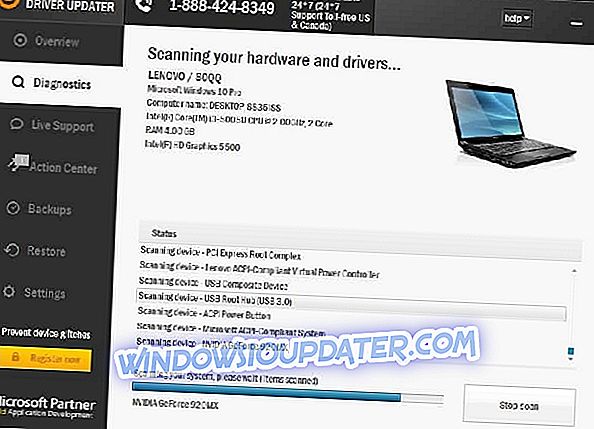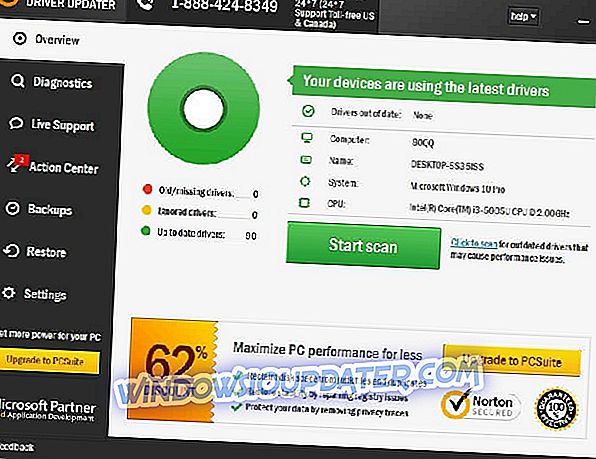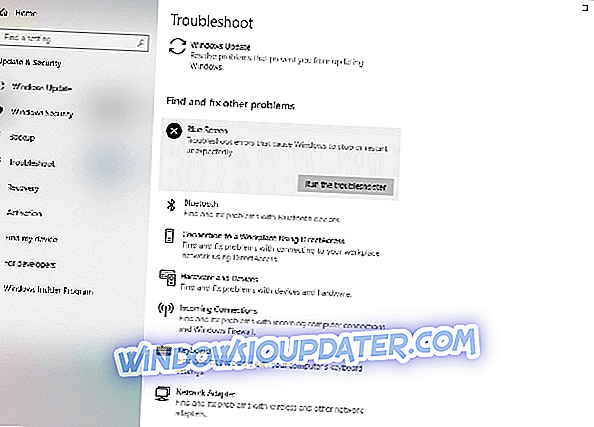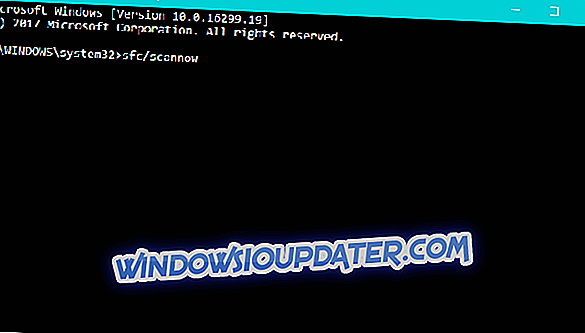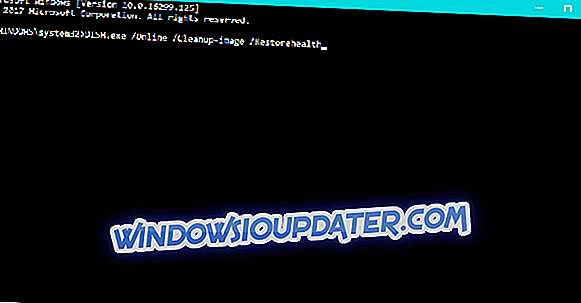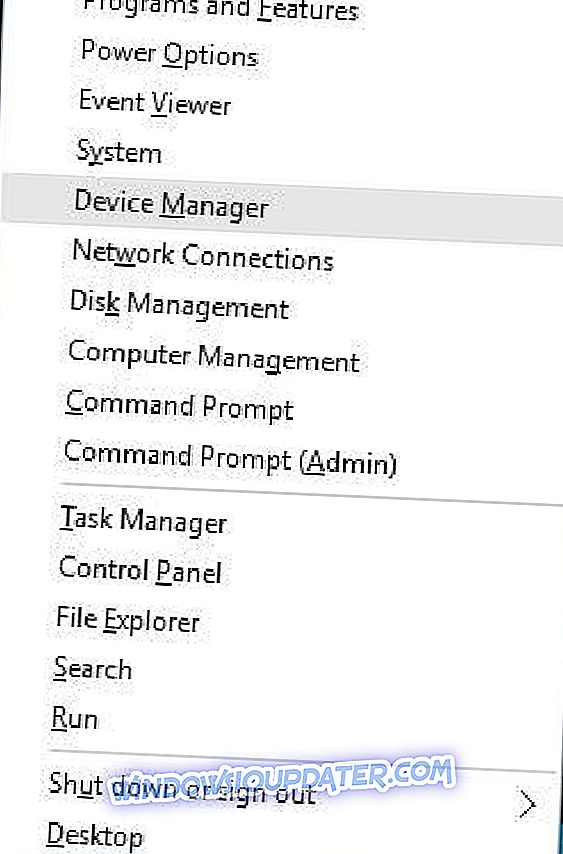Er is een breed scala aan Blue Screen of Death-fouten die u kunt krijgen op Windows 10, en hoewel deze fouten zeldzaam zijn, is het gebruikelijk dat al deze soorten fouten uw pc opnieuw opstarten om schade te voorkomen. Omdat BSoD-fouten een ernstig probleem kunnen zijn, zullen we je vandaag laten zien hoe je ATTEMPTED_SWITCH_FROM_DPC-fout kunt oplossen.
Hoe te repareren ATTEMPTED_SWITCH_FROM_DPC BSoD-fout
Inhoudsopgave:
- Werk Windows 10 en al uw stuurprogramma's bij
- Voer de Hardware Troubleshooter uit
- Voer de SFC-scan uit
- Voer DISM uit
- Verwijder de problematische stuurprogramma's
- Verwijder de problematische applicaties
- Ontkoppel uw dvd-station
- Vertraag uw SSD-station
Fix - ATTEMPTED_SWITCH_FROM_DPC Windows 10-fout
Oplossing 1 - Werk Windows 10 en al uw stuurprogramma's bij
Windows 10 heeft mogelijk weinig problemen met bepaalde oudere hardware en software en om deze problemen op te lossen, is het belangrijk dat u de nieuwste patches download en installeert met behulp van Windows Update. Veel van deze patches bieden beveiligingsverbeteringen en verschillende bugfixes met betrekking tot zowel hardware als software. Daarom is het belangrijk dat u Windows 10 up-to-date houdt als u BSoD-fouten zoals ATTEMPTED_SWITCH_FROM_DPC wilt herstellen.
Naast Windows-updates is het ook belangrijk om uw stuurprogramma's up-to-date te houden. Verouderde of incompatibele stuurprogramma's kunnen vaak stabiliteitsproblemen en BSoD-fouten veroorzaken. Het is dus van cruciaal belang dat u deze zo vaak mogelijk bijwerkt. Het updaten van stuurprogramma's is vrij eenvoudig en u kunt alle nodige stuurprogramma's downloaden van uw hardwarefabrikant.
Volgens gebruikers kan uw Wi-Fi-adapter vaak dit soort fouten veroorzaken en zijn er meldingen dat verouderde touchpad-stuurprogramma's deze problemen kunnen veroorzaken op Windows 10-laptops. Bijna elk stuurprogramma kan dit soort problemen veroorzaken en om het probleem op te lossen, wordt het ten zeerste aanbevolen om al uw stuurprogramma's bij te werken.
Stuurprogramma's automatisch bijwerken
Zelf zoeken naar stuurprogramma's kan tijdrovend zijn. We adviseren u daarom om een tool te gebruiken die dit automatisch voor u doet. Het gebruik van een automatisch stuurprogramma-updater zal u zeker behoeden voor het handmatig zoeken naar stuurprogramma's, en het zal uw systeem altijd up-to-date houden met de nieuwste stuurprogramma's.
Tweakbit's Driver Updater (goedgekeurd door Microsoft en Norton Antivirus) zal u helpen bij het automatisch bijwerken van stuurprogramma's en het voorkomen van pc-schade veroorzaakt door het installeren van de verkeerde stuurprogrammaversies. Na verschillende tests concludeerde ons team dat dit de best-geautomatiseerde oplossing is.
Hier is een korte handleiding over het gebruik ervan:
- Download en installeer TweakBit Driver Updater
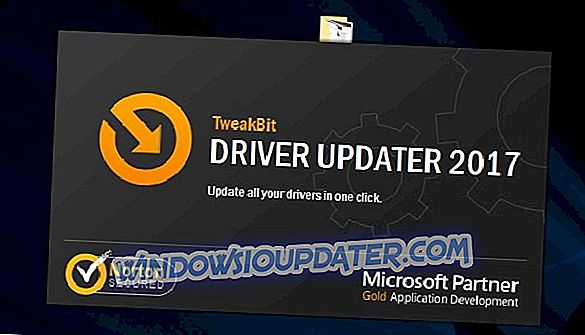
- Na de installatie begint het programma automatisch met het scannen van uw pc op verouderde stuurprogramma's. Driver Updater zal uw geïnstalleerde stuurprogrammaversies vergelijken met de clouddatabase van de nieuwste versies en correcte updates aanbevelen. Het enige wat u hoeft te doen is wachten tot de scan voltooid is.
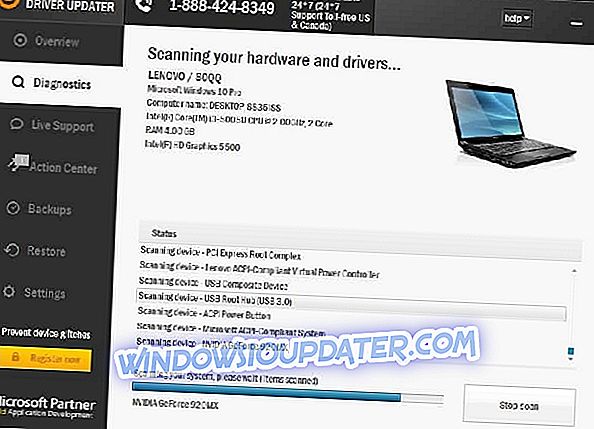
- Nadat de scan is voltooid, ontvangt u een rapport over alle probleemdrivers die u op uw pc aantreft. Bekijk de lijst en kijk of u elk stuurprogramma afzonderlijk of allemaal tegelijk wilt bijwerken. Om één stuurprogramma tegelijk bij te werken, klikt u op de link 'Stuurprogramma bijwerken' naast de naam van het stuurprogramma. Of klik eenvoudig op de knop 'Alles bijwerken' om automatisch alle aanbevolen updates te installeren.
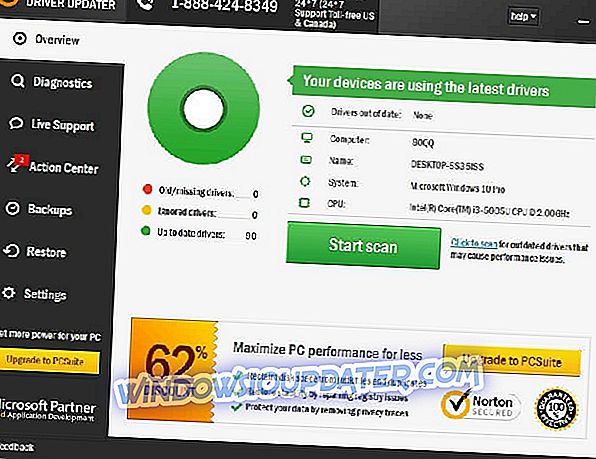
Opmerking: sommige stuurprogramma's moeten in meerdere stappen worden geïnstalleerd, dus u moet verschillende keren op de knop 'Update' klikken totdat alle componenten zijn geïnstalleerd.
Oplossing 2 - Voer de hardware-probleemoplosser uit
Als het bijwerken van uw stuurprogramma's de klus niet klopte, probeer dan de probleemoplossingstool van Windows 10. Dit is een universele tool die zich in principe bezighoudt met allerlei problemen binnen Windows 10. En het kan ook handig zijn met de BSOD-problemen.
Ga als volgt te werk om de probleemoplossingstool van Windows 10 uit te voeren:
- Open de app Instellingen en ga naar het gedeelte Update en beveiliging .
- Selecteer Problemen oplossen in het menu aan de linkerkant.
- Selecteer BSOD in het rechterdeelvenster en klik op De probleemoplosser uitvoeren .
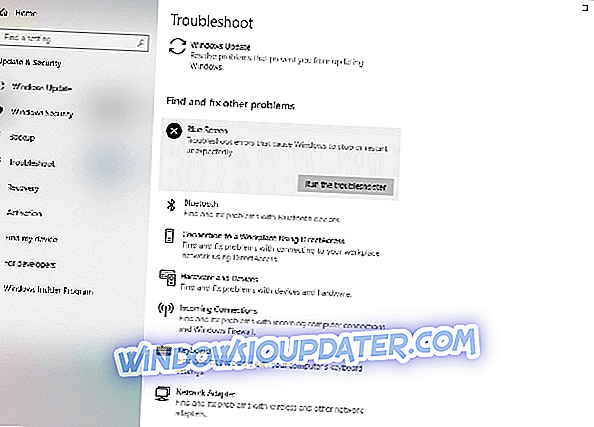
- Volg de instructies op het scherm om de probleemoplosser te voltooien.
Oplossing 3 - Voer de SFC-scan uit
Als de probleemoplosser het probleem niet kon oplossen, voeren we de SFC-scan uit. Dit is een opdrachtregelprogramma dat uw systeem op mogelijke problemen scant en indien mogelijk oplost. Dus het kan ook nuttig zijn bij de ATTEMPTED_SWITCH_FROM_DPC-fout.
- Klik met de rechtermuisknop op de knop Menu Start en open Opdrachtprompt (Beheerder).
- Voer de volgende regel in en druk op Enter: sfc / scannow
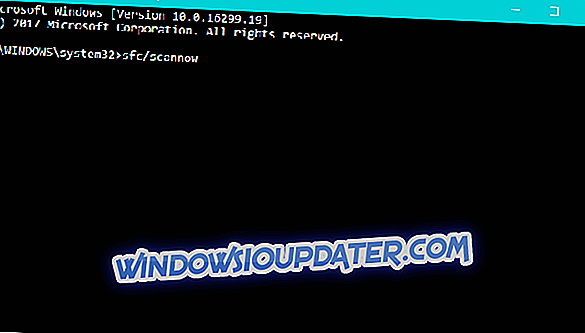
- Wacht tot het proces is voltooid (dit kan even duren).
- Als de oplossing wordt gevonden, wordt deze automatisch toegepast.
- Sluit nu de opdrachtprompt en start uw computer opnieuw op.
Oplossing 4 - Voer DISM uit
En de laatste tool voor het oplossen van problemen die we hier gaan proberen, is DISM. Deployment Image Servicing and Management is een opdrachtregelprogramma dat de systeemimage opnieuw laadt. Herladen van de systeemimage kan verschillende problemen elimineren, inclusief (hopelijk) de BSOD-fouten.
We zullen u door zowel de standaardprocedure als de procedure leiden die gebruik maakt van onderstaande installatiemedia:
- Standaard manier
- Klik met de rechtermuisknop op Start en open Command Prompt (Admin).
- Plak de volgende opdracht en druk op Enter:
- DISM / Online / Cleanup-Image / RestoreHealth
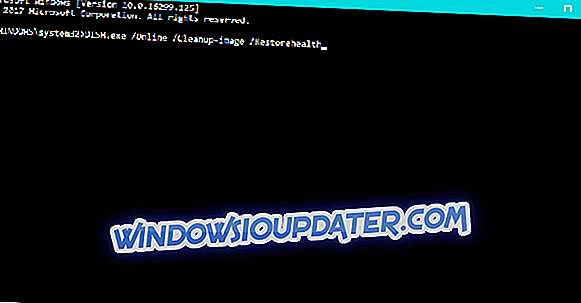
- DISM / Online / Cleanup-Image / RestoreHealth
- Wacht tot de scan is voltooid.
- Start de computer opnieuw op en probeer het opnieuw te updaten.
- Met de installatiemedia van Windows
- Voer uw Windows installatiemedia in.
- Klik met de rechtermuisknop op het menu Start en kies in het menu de opdrachtprompt (Beheerder).
- Typ de volgende opdrachten in de opdrachtregel en druk na elk op Enter:
- dism / online / cleanup-image / scanhealth
- dism / online / cleanup-image / restorehealth
- Typ nu de volgende opdracht en druk op Enter:
- DISM / Online / Cleanup-Image / RestoreHealth /source:WIM:X:SourcesInstall.wim:1 / LimitAccess
- Zorg ervoor dat u een X- waarde wijzigt met de letter van het gekoppelde station met Windows 10-installatie.
- Nadat de procedure is voltooid, start u de computer opnieuw op.
Oplossing 5 - Verwijder de problematische stuurprogramma's
In sommige gevallen zijn bepaalde stuurprogramma's niet compatibel met Windows 10 en is de enige oplossing om ze volledig te verwijderen. Om een bepaald stuurprogramma te verwijderen, moet u het volgende doen:
- Druk op Windows-toets + X om het menu Power User te openen. Selecteer Apparaatbeheer in de lijst.
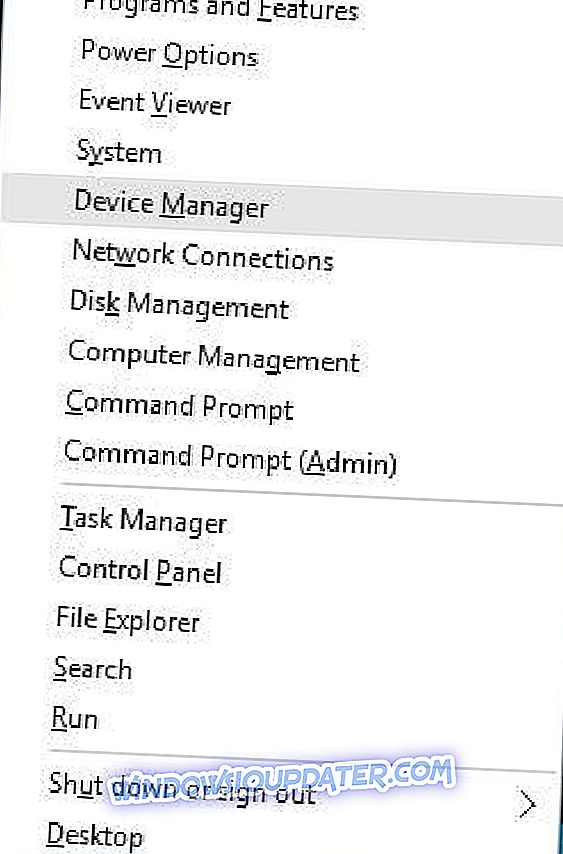
- Wanneer Apparaatbeheer wordt geopend, gaat u naar het problematische stuurprogramma en klikt u er met de rechtermuisknop op. Kies Verwijderen in het menu.
- Selecteer indien beschikbaar Stuursoftware voor dit apparaat verwijderen en klik op OK .
- Nadat het stuurprogramma is verwijderd, start u uw pc opnieuw op.
Gebruikers meldden dat Qualcomm Atheros of all-in-one kaartlezer-stuurprogramma's de ATTEMPTED_SWITCH_FROM_DPC-fout kunnen veroorzaken, dus zorg ervoor dat u deze stuurprogramma's verwijdert. Nadat de problematische stuurprogramma's zijn verwijderd, installeert Windows 10 automatisch het standaardstuurprogramma en kunt u doorgaan met het standaardstuurprogramma te gebruiken als uw apparaat goed werkt, of u kunt proberen de nieuwere versie van het stuurprogramma te vinden.
Oplossing 6 - Verwijder de problematische applicaties
Als bepaalde toepassingen niet volledig compatibel zijn met Windows 10, kan dit Blue Screen of Death-fout veroorzaken, zoals ATTEMPTED_SWITCH_FROM_DPC. Gebruikers kunnen met hulpprogramma's als WiseCleaner dit soort fouten veroorzaken, dus u moet ze misschien verwijderen om dit probleem op te lossen. Bovendien hebben veel gebruikers gemeld dat BitRaider de oorzaak is van deze BSoD-fout en om dit te verhelpen, moet u BitRaider volledig uitschakelen. Weinig gebruikers hebben ook gemeld dat Acronis-software soms dit type fouten kan veroorzaken, maar u kunt dit probleem eenvoudig oplossen door de nieuwste versie van de Acronis-software bij te werken.
Een andere veel voorkomende oorzaak van dit soort fouten kan uw antivirussoftware zijn en volgens de gebruikers is de enige oplossing om alle antivirusprogramma's van derden te verwijderen. Houd er rekening mee dat het verwijderen van de antivirusprogramma's dit probleem mogelijk niet oplost, omdat veel antivirusprogramma's de neiging hebben bepaalde bestanden achter te laten als u ze eenmaal hebt verwijderd. Om een antivirusprogramma volledig te verwijderen, raden wij u ten zeerste aan om de speciale verwijderingshulpprogramma te gebruiken. Veel antivirusbedrijven bieden deze tools voor hun software, dus zorg ervoor dat u een van deze tools downloadt en gebruikt.
Oplossing 7 - Ontkoppel uw dvd-station
Verschillende gebruikers hebben gemeld dat ze de ATTEMPTED_SWITCH_FROM_DPC-fout hebben kunnen oplossen door hun dvd-station te ontkoppelen. Het loskoppelen van uw dvd-station is misschien niet de meest elegante oplossing, maar het is een solide oplossing voor de gebruikers. Voor alle duidelijkheid: u kunt ook proberen uw dvd-station te vervangen, voor het geval uw huidige defect is.
Oplossing 8 - Verlaag je SSD-station
Weinig gebruikers hebben gemeld dat de ATTEMPTED_SWITCH_FROM_DPC-fout kan worden veroorzaakt door je SSD. Volgens de gebruikers lijkt het erop dat Windows 10 bepaalde problemen heeft met snelle SSD's, en de enige oplossing is om je SSD te vertragen. Gebruikers meldden problemen met Samsung SSD en met behulp van de Samsung Magician Software slaagden ze erin om hun schijf een beetje te vertragen en deze BSoD-fout te herstellen.
Als u nog steeds problemen ondervindt op uw pc of als u ze gewoon voor de toekomst wilt vermijden, raden we u aan deze tool te downloaden om verschillende pc-problemen, zoals bestandsverlies, malware en hardwarefouten op te lossen.
ATTEMPTED_SWITCH_FROM_DPC Blue Screen of Death-fout kan problematisch zijn en aangezien deze fout meestal wordt veroorzaakt door een defect stuurprogramma of een klein hardwareprobleem, kan dit probleem eenvoudig worden verholpen door een van onze oplossingen te gebruiken.
Noot van de redacteur: deze post werd oorspronkelijk gepubliceerd in juni 2016 en is sindsdien volledig vernieuwd en geactualiseerd voor versheid, nauwkeurigheid en volledigheid.